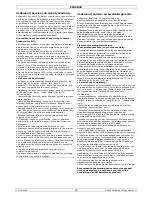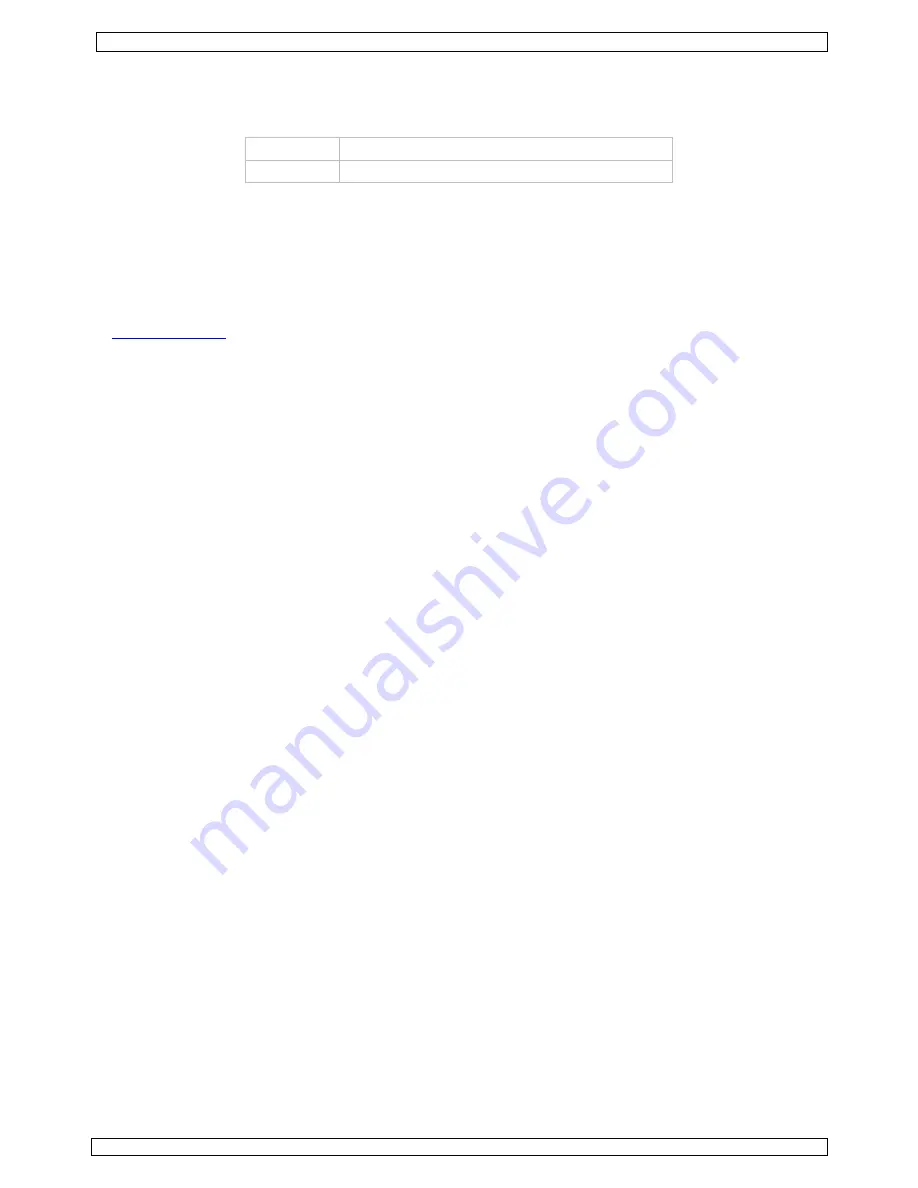
PCUSB29
15/01/2009
© 2008
Velleman Components nv
10
5.
Description
•
Se référer aux illustrations à la page 2 de cette notice.
touches de fonction :
BS
retour arrière
Enter
appel du numéro saisi
6.
Installation/emploi
•
Insérer la fiche USB du téléphone IP dans un port USB libre d’un PC. Le téléphone sera reconnu et le
pilote automatiquement installé.
•
Le PCUSB29 peut être utilisé comme clavier numérique séparé. Sélectionner le clavier numérique
ou téléphonique avec la touche Num Lock. Le clavier numérique est activé lorsque la DEL [C] est
allumée.
•
Afin d’utiliser le PCUSB29 comme téléphone Skype™, télécharger et installer Skype™ sur
www.skype.com
. Suivre les instructions sur le site et choisir la version 1.0.0.106 ou plus. Créer un
compte et ajouter (acheter) des crédits.
•
S’assurer que Skype™ ait établi la connexion au Net.
•
Sélectionner un contact via le logiciel Skype™ ou saisir le numéro d’appel (précédé de l’indicatif).
•
Ouvrir le clapet et enfoncer la touche Enter pour appeler le numéro. Porter le haut-parleur du
téléphone [D] à même l’oreille et parler dans le microphone [F]. Régler le volume avec les
réglages [E].
•
Terminer l’appel en enfonçant la touche de fin d’appel [B]. Refermer le clapet.
•
Un appel entrant sera indiqué par la DEL clignotante [C]. Répondre à l’appel avec la touche
d’appel [A], rejeter l’appel avec la touche de fin d’appel [B].
Remarque : configurer la touche d’appel [A] dans le logiciel Skype™ avant son utilisation !
•
Dans le logiciel Skype™, aller dans Tools > options et sélectionner hotkeys.
•
Cliquer l’option Enable global hotkeys.
•
Sélectionner l’option Answer call et cliquer sur Change Hotkey.
•
Maintenir enfoncé la touche Alt et enfoncer la flèche vers le bas. Cliquer OK.
•
Cliquer sur la touche Enable hotkey : la touche d’appel [A] est maintenant configurée.
•
Ne pas déconnecter le PCUSB29 sans l’avoir désactivé au préalable. Se référer à la notice du
système d’exploitation.
7.
Problèmes et solutions
•
Le son provient de la carte son du PC et non du téléphone IP
o
Configurer les appareils d’entrée et de sortie
Dans la fenêtre principale de Skype™, cliquer sur File > options et aller dans l’onglet
Hand/headsets. Sélectionner USB Audio Device pour Audio in, Audio out et
Ringing.
•
Pas de son provenant de la carte son du PC
o
Configurer les propriétés sonores et multimédia
Aller dans Control panel > sound and video onglet audio. Sélectionner la carte son
(non pas le périphérique USB) pour Sound Playback et Sound Recording.
•
Le téléphone IP ne fonctionne pas lorsqu’il est connecté à un hub USB
o
Un hub alimenté via le port USB fournit une puissance trop faible et ne peut pas
alimenter suffisamment le téléphone IP. Utiliser un hub USB à alimentation autonome
(piles ou adaptateur secteur) ou connecter le téléphone IP directement à un port USB
libre.